- Jeśli otrzymujesz Błąd podczas dodawania znajomego wiadomość podczas próby dodania nowego znajomego do listy znajomych, najpierw spójrz i zobacz, czy zablokowałeś użytkownika.
- Każdy użytkownik, który dołącza do Steam, ma konto użytkownika z ograniczeniami. To konto ma pewne ograniczenia, a jednym z nich jest brak możliwości dodawania znajomych.
- Jeśli Steam nie działa, Twój dzień gry jest zrujnowany. Odwiedź naszą Jak naprawić sekcję błędów Steam znaleźć rozwiązanie i przywrócić wiarę w komputery.
- Steam — aktualności i przewodniki społeczności graczy kategoria poświęcona jest głównie graczom i ich problemom, ale nie ogranicza się do nich.
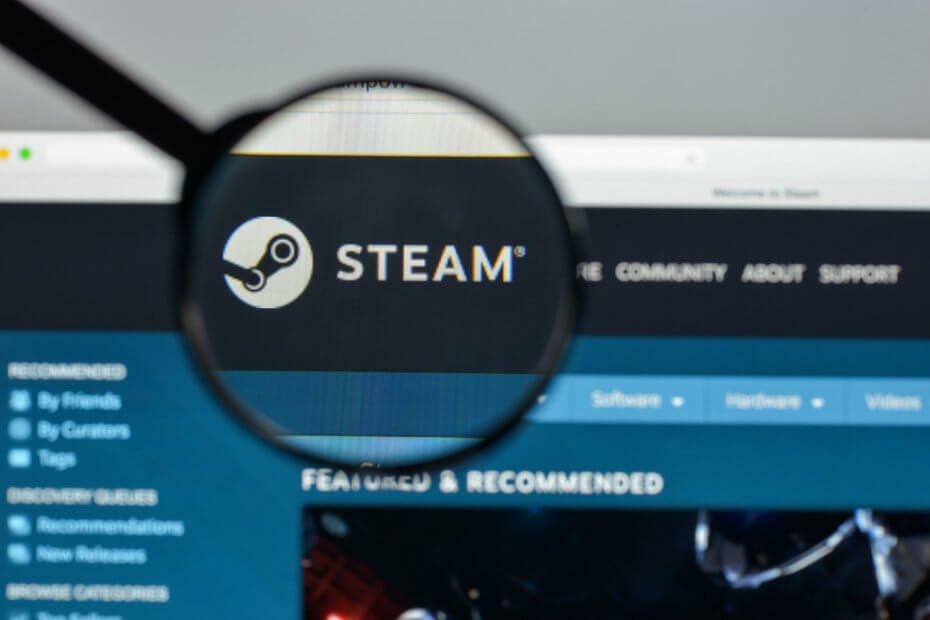
- Ogranicznik procesora, pamięci RAM i sieci z funkcją hot tab killer
- Zintegrowany bezpośrednio z Twitch, Discord, Instagram, Twitter i Messengers and
- Wbudowane sterowanie dźwiękiem i niestandardowa muzyka
- Niestandardowe motywy kolorystyczne Razer Chroma i wymuszają ciemne strony
- Darmowy VPN i blokowanie reklam
- Pobierz Operę GX
Używają miliony graczy Parowy bawić się z przyjaciółmi, ale Okna 10użytkownicy zgłosił jeden nietypowy problem.
Według nich dostają Błąd podczas dodawania znajomego wiadomość podczas próby dodania nowego znajomego do listy znajomych.
Ten problem uniemożliwi dodawanie nowych znajomych, więc zobaczmy, jak to naprawić.
Jak mogę naprawić Błąd podczas dodawania znajomego na Steamie?
Poprawka – błąd podczas dodawania znajomego na Steam
Rozwiązanie 1 – Sprawdź, czy ten użytkownik jest zablokowany
Jeśli zablokowałeś konkretny Parowy użytkownika, nie będziesz mógł dodać go jako znajomego, dopóki go nie odblokujesz. Aby odblokować określonego użytkownika, wykonaj następujące kroki:
- Otwórz swoje Parowy profil.
- Po prawej stronie kliknij Zarządzaj znajomymi połączyć.
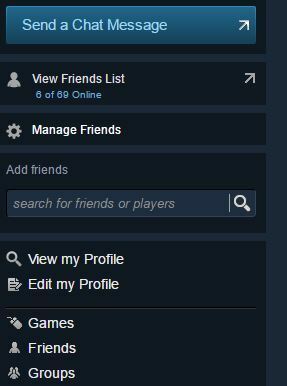
- Iść do Zablokowani użytkownicy patka.

- Znajdź zablokowanego użytkownika i kliknij go.
- Kliknij Jeszcze przycisk i wybierz Odblokuj całą komunikację.
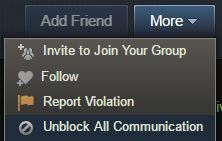
- Na koniec kliknij Tak, odblokuj je przycisk, aby odblokować tego użytkownika.
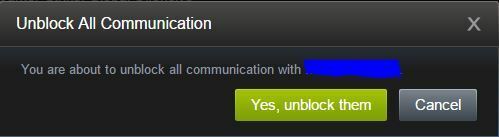
Po odblokowaniu użytkownika powinieneś móc ponownie dodać go jako znajomego.
Pamiętaj, że możesz dodawać tylko użytkowników, którzy Cię nie zablokowali, więc jeśli zostaniesz zablokowany przez określonego użytkownika, nie będziesz mógł ich dodać, chyba że najpierw Cię odblokują.
Rozwiązanie 2 – Sprawdź, czy Twoje konto nie jest ograniczone
Steam wdrożył środek bezpieczeństwa, który uniemożliwia oszustom dodawanie nowych znajomych. Każdy użytkownik, który dołącza do Steam, ma konto użytkownika z ograniczeniami.
To konto ma pewne ograniczenia, a jednym z nich jest brak możliwości dodawania znajomych.
Jedynym sposobem na uzyskanie pełnego konta Steam ze wszystkimi funkcjami jest zakup gry od Steam.
Możesz kupić dowolną grę, a po dodaniu gry do twojego konta powinieneś być w stanie bez problemu dodawać znajomych.
Jeśli Twoje konto jest nowe i nie ma na nim żadnych płatnych gier, nie będziesz mógł dodawać znajomych, dopóki nie kupisz gry na Steam.
Rozwiązanie 3 – Sprawdź prośby znajomych
Steam pozwala mieć ograniczoną liczbę znajomych i zaproszeń do znajomych, a jeśli nie możesz dodać konkretnego znajomego, może to być spowodowane liczbą zaproszeń znajomych.
Jednym z najprostszych sposobów rozwiązania tego problemu jest akceptowanie lub odrzucanie próśb znajomych.
Po zaakceptowaniu lub odrzuceniu kilku zaproszeń do znajomych powinieneś być w stanie bez problemu dodawać nowych znajomych na Steam.
Niektórzy użytkownicy sugerują, że musisz usunąć wszystkie oczekujące zaproszenia do znajomych, więc możesz również spróbować.
Rozwiązanie 4 – Użyj polecenia steam://flushconfig
Według użytkowników możesz łatwo rozwiązać ten problem za pomocą polecenia steam://flushconfig. Aby to zrobić, wykonaj następujące kroki:
- naciśnij Klawisz Windows + R otworzyć Biegać dialog.
- Wchodzić steam://flushconfig w Biegać dialog i naciśnij dobrze lub Wchodzić.
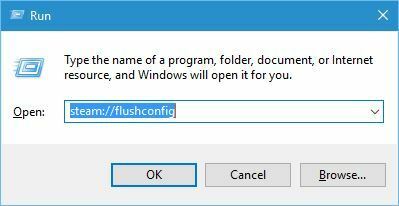
- Steam zresetuje teraz swoją konfigurację i powinieneś być w stanie ponownie dodać znajomych.
Rozwiązanie 5 – Zablokuj i odblokuj znajomego, którego próbujesz dodać
Czasami może występować błąd w Steam, który uniemożliwia dodawanie znajomych, ale powinieneś być w stanie to naprawić, blokując i odblokowując swojego znajomego.
Aby zablokować znajomego, po prostu odwiedź jego profil i kliknij Jeszcze przycisk i wybierz Zablokuj całą komunikację. ZA
Następnie odblokuj go i spróbuj ponownie go dodać. Aby uzyskać więcej informacji o tym, jak odblokować znajomych na Steamie, sprawdź Rozwiązanie 1 szczegółowe instrukcje.
Niewielu użytkowników twierdzi również, że możesz rozwiązać ten problem, jeśli ty i twój przyjaciel będziecie się wzajemnie blokować i odblokowywać.
Nie jesteśmy pewni, czy to rozwiązanie działa, ale niewielu użytkowników zgłosiło sukces podczas korzystania z tej metody, więc możesz spróbować.
Rozwiązanie 6 – Wyłącz Udostępnianie Rodziny
Steam dodał przydatną funkcję o nazwie Family Sharing, która umożliwia udostępnianie gier członkom rodziny lub znajomym.
Ta funkcja jest świetna, ponieważ pozwala znajomym lub członkom rodziny grać w gry Steam na swoim komputerze bez ich kupowania.
Oczywiście ta funkcja ma swoje ograniczenia i nie możesz korzystać ze swojego konta ani grać w żadne gry, gdy grają w nie członkowie rodziny.
Ta funkcja może również powodować problemy podczas dodawania znajomych, więc warto ją na stałe wyłączyć. Aby wyłączyć Chmurę rodzinną, wykonaj następujące kroki:
- Początek Parowy.
- Przejdź do Ustawienia ekran i otwórz Rodzina patka.
- Wybierz Zarządzaj innymi komputerami i cofnij autoryzację wszystkich komputerów.
Alternatywnie możesz to zrobić ze swojego profilu Steam, wykonując następujące kroki:
- Otwórz swoje Profil Steam.
- W prawym górnym rogu kliknij małą strzałkę obok swojej nazwy użytkownika Steam i wybierz Szczegóły Konta opcja.
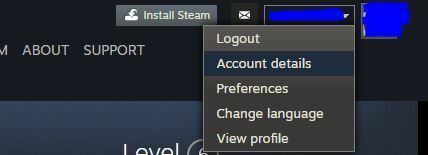
- Przewiń w dół do Ustawienia rodzinne sekcji i kliknij Zarządzaj udostępnianiem w Bibliotece rodzinnej opcja.
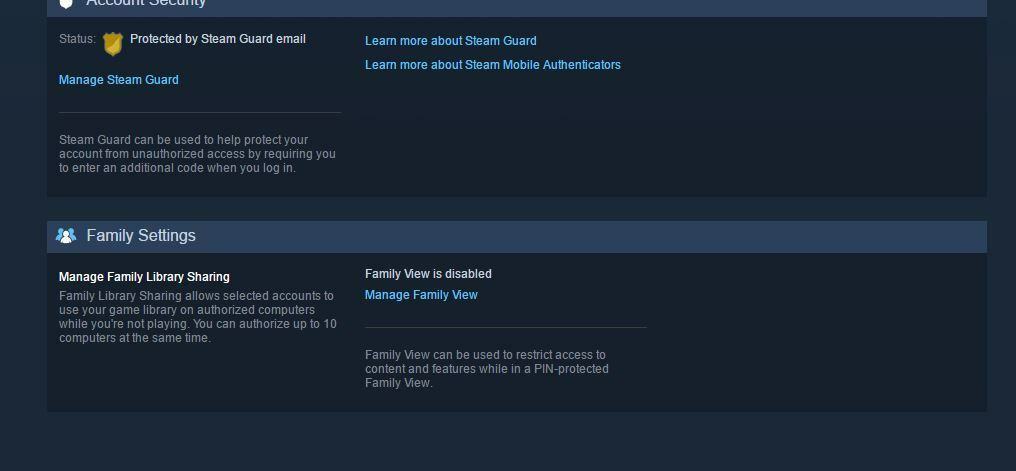
- Pojawi się lista wszystkich autoryzowanych komputerów. Kliknij Unieważnić połączyć. Pamiętaj, aby usunąć wszystkie komputery z Udostępnianie rodziny lista.
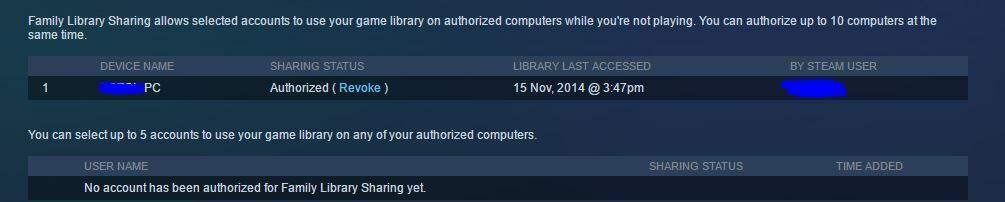
- Po wykonaniu tej czynności uruchom ponownie Steam i spróbuj ponownie dodać znajomych.
Możliwość grania w gry ze znajomymi na Steam to jedna z jego najlepszych funkcji, a jeśli z jakiegoś powodu dostajesz Błąd podczas dodawania znajomego wiadomość na Steamie, wypróbuj wszystkie rozwiązania z tego artykułu.
Często Zadawane Pytania
Nie możesz wysyłać zaproszeń do znajomych na Steam, chyba że kupiłeś grę lub nie dodałeś środków do swojego Portfela Steam. Jeśli nie możesz dodać znajomego, użyj tego kompletny przewodnik, aby rozwiązać problem.
Jest to ochrona, którą Steam musi unikać oszustów i trolli. Kiedy po prostu tworzysz konto, masz ograniczone konto, które nie może dodawać znajomych. Oto przewodnik po jak szukać znajomych na Steamie.
Prawdopodobnie dlatego, że ustawił swój profil na Offline lub Invisible, aby inni nie widzieli jego rzeczywistego statusu. Jeśli jednak Steam nie pokazuje, w jaką grę grasz, mamy doskonały przewodnik, jak to naprawić.


![3 szybkie sposoby naprawienia błędu e502 L3 na Steamie [Poradnik 2022]](/f/ebc528bffb611891f360d11017be64be.png?width=300&height=460)